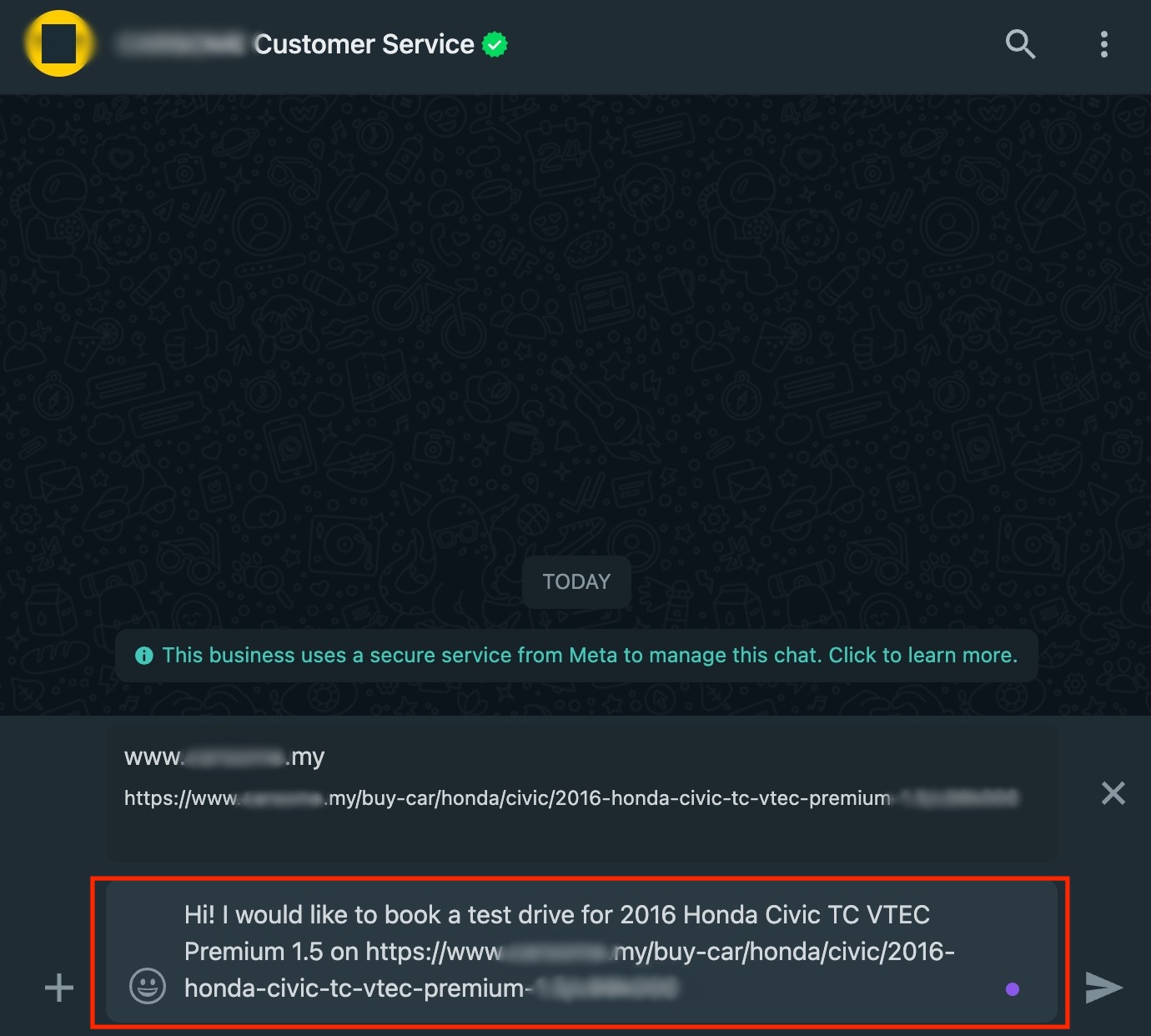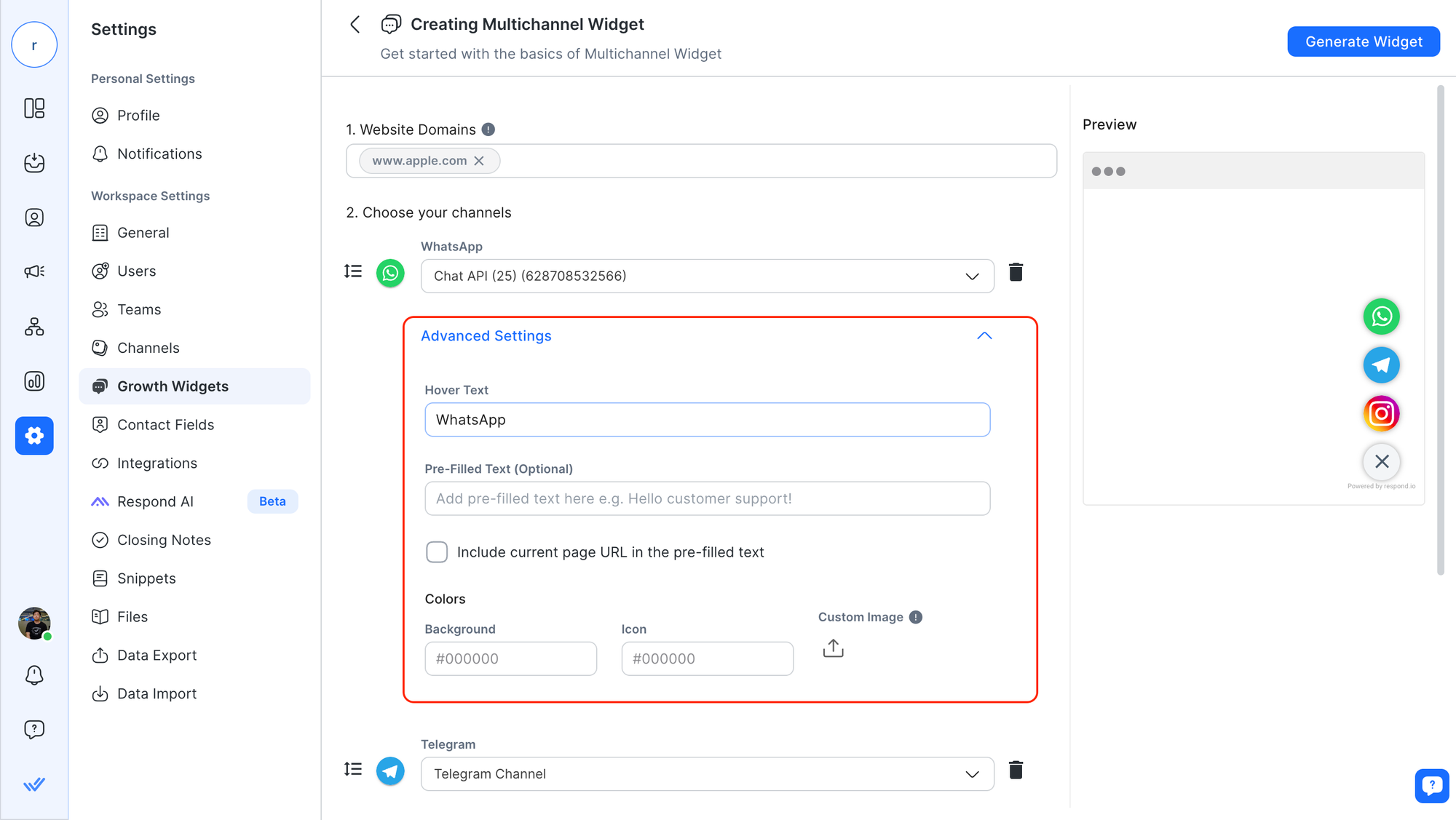En este artículo, aprenderás a rastrear de qué sitio web o página de destino proviene cada conversación, incluso si estás utilizando múltiples widgets del mismo canal en varios sitios web.
Una empresa puede utilizar un Widget de crecimiento en su sitio web o página de destino para permitir a los visitantes empezar a comunicarse con ellos a través de sus canales preferidos. Si estás usando el mismo widget de crecimiento en varios sitios web o páginas de destino, sabrás que es difícil rastrear desde qué sitio web o página de destino específica un visitante inició una conversación.
Descubra cómo una configuración puede ayudarle a obtener el control total del seguimiento del sitio web y obtener información sobre dónde comienza cada conversación.
Aprende más sobre el Widget de crecimiento aquí.
Requisitos previos
Sólo los propietarios y administradores tienen acceso para crear los Widgets de crecimiento o configurar sus ajustes.
Para crear un widget de crecimiento, el canal respectivo ya debe estar conectado al espacio de trabajo. Por ejemplo, si desea crear un Widget de Facebook, debe conectar su página de Facebook al espacio de trabajo de antemano.
Pasos de proceso
Paso 1: Crear y configurar el Widget de crecimiento
Ve a Ajustes > Configuración del espacio de trabajo > Widgets de crecimiento > click Añadir Widget
Seleccione un widget que desea crear > haga clic Crear widget
Puede crear un widget de un solo canal para permitir que los visitantes se pongan en contacto con usted utilizando sólo ese canal en particular, o cree un Widget multicanal para proporcionar más canales entre los que los visitantes pueden elegir para contactar contigo.
3. Configurar el Widget de Crecimiento:
Dominios del sitio web: Rellena el sitio web o la página de destino donde quieres que se muestre el widget.
Elige tus canales: Selecciona un canal disponible basado en el widget seleccionado.
4. Haga clic Configuración Avanzada para mostrar configuraciones adicionales. El punto clave para habilitar un seguimiento de conversación específico del sitio web es definir este campo:
Texto predefinido: Escribe el mensaje único para este widget. Este es el mensaje que el visitante verá cuando inicie una conversación desde el sitio web o página de destino definida.
Incluya la URL de la página actual: Marque esta casilla para añadir la URL de la página actual al texto prerellenado. Esto le ayuda a identificar la página exacta en la que están sus visitantes cuando hacen clic en el widget de crecimiento para enviar un mensaje.
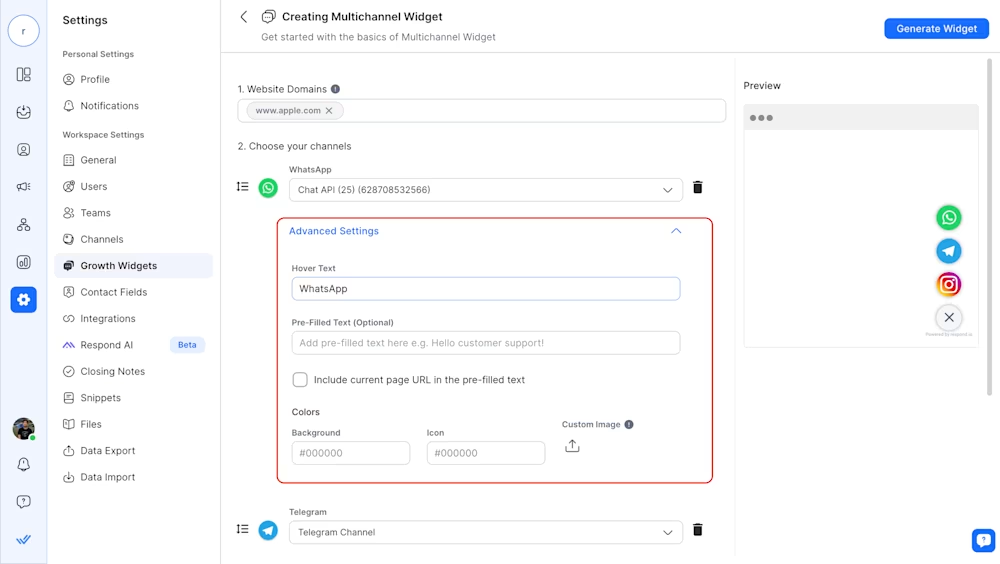
Texto prerellenado sólo está disponible para canales que permiten definir mensajes prerellenados, como WhatsApp y Viber.
Incluir la URL de la página actual solo está disponible para Viber, WhatsApp y canales de correo electrónico.
Paso 2: Instalar el Widget de crecimiento
Instale el Widget de Crecimiento en su sitio web o página de destino copiando el código del script del widget y pegándolo en el código de su sitio web o página. Este sitio web es el mismo definido en Dominios del Sitio Web en Paso 1.
Paso 3: Repetir el proceso
Repita Paso 1 y Paso 2 para cada sitio web donde quieras usar el widget de crecimiento. Recuerda rellenar un texto único para cada widget para que puedas identificar la fuente de la conversación.
Para obtener información más detallada de los pasos, consulteesta página.
Ejemplos de Casos de Uso
Los siguientes son casos de uso que pueden beneficiarse de esto:
Solicitudes de Soporte e Información
Veamos el proceso paso a paso:
Un visitante aterriza en un artículo de ayuda en su sitio web.
El visitante quiere ayuda o más información relacionada con el contenido, así que hace clic en el widget de crecimiento en la página, y luego hace clic en el icono de WhatsApp.
WhatsApp (ya sea la versión de la aplicación o de la web) se abre y rellena un nuevo mensaje con un texto predefinido, e.g. "[Enlace al artículo de ayuda en el sitio web] - Acabo de visitar este enlace y tengo algunas preguntas. ¿Puedes ayudarme?". El enlace del artículo de ayuda se llena dinámicamente en base a la página específica en la que el visitante estaba encendido.
El visitante revisa el texto prellenado y se le permite añadir algunas notas personales y luego envía el mensaje.
Recibes el mensaje en tu cuenta de WhatsApp de tu empresa. El texto prellenado le permite saber qué artículo de ayuda está generando la consulta.

Programación de citas
Veamos el proceso paso a paso:
Un visitante navega a la página de destino de un coche específico en su sitio web.
El visitante quiere más información o reservar una unidad de prueba, así que hace clic en el widget de crecimiento en la página, y luego hace clic en el icono de WhatsApp.
WhatsApp (ya sea la versión de la aplicación o web) está abierta y llena un nuevo mensaje con un texto prerellenado, por ejemplo, "¡Hola! Me gustaría reservar una prueba de manejo para [modelo de coche] en [Enlace a la página de destino del coche].". El modelo de coche y el enlace se llenan dinámicamente basándose en la página específica en la que el visitante estaba encendido.
El visitante revisa el texto prellenado y se le permite añadir algunas notas personales y luego envía el mensaje.
Recibes el mensaje en la cuenta de WhatsApp de tu empresa. El texto prellenado te permite saber exactamente en qué coche está interesado el visitante. Esto ayuda a hacer un seguimiento de los coches que generan reservas de citas.